
Turinys
Naujasis „Apple TV“ turi daug naujų funkcijų, įskaitant naujas ekrano užsklandas. Štai kaip gauti naujus „Apple TV“ ekrano užsklandas „Mac“.
„Apple“ naujajame priedėlyje yra keletas naujų funkcijų, pvz., Naujasis nuotolinis, „Siri“ funkcionalumas, žaidimų palaikymas ir vietinė „app“ parduotuvė, skirta programoms ir žaidimams atsisiųsti tiesiai į „Apple TV“. Tačiau viena nauja funkcija, į kurią neatsižvelgiama, yra naujas „Apple“ įdiegtas ekrano užsklanda.
„Apple“ sukūrė keletą naujų ekrano užsklandų naujam „Apple TV“, kurį sudaro vaizdo įrašai iš viso pasaulio. Jie yra puikus būdas parodyti savo televizoriaus ekraną, kai nenaudojate „Apple TV“, bet tai būtų neįtikėtina gauti šiuos ekrano kopijas „Mac“?
Laimei, tai dabar įmanoma, nes naujas atviro kodo projektas, kuris atnešė naujų „Apple TV“ tapetų į „Mac“, ir gera naujiena yra tai, kad jie tikrai lengva įdiegti.

Projektas vadinamas „Ariel“, o „Apple“ naujiems ekrano užsklandams priskiriami „Apple TV“ ir leidžia juos naudoti kaip „Mac“ ekrano užsklandą, taigi, jei turite naują „4K“ arba „5K“ „iMac“, vis tiek galite atvaizduoti ekrano grožį „Apple TV“ ekrano užsklandos.
Kaip gauti naują „Apple TV“ ekrano užsklandą „Mac“
Nauji „Apple TV“ ekrano užsklandos iš tikrųjų nėra naujosios transliacijos dėžutės pagrindinė ypatybė, tačiau aišku, kad „Apple“ daug laiko ir pastangų, kad juos padarytų, ypač todėl, kad yra tiek daug vietų, kurias filmavo, kad būtų padaryti visi ekrano užsklandos .
Jei jums patinka jų pakankamai, kad galėtumėte juos įkelti į „Mac“, o ne tik savo naują „Apple TV“, galite tai padaryti gana lengvai.
Kūrėjas Johnas Coatesas yra už šių ekrano užsklandų perkėlimo ateitį, ir jis įkėlė ekrano užsklandas nemokamai atsisiųsti „GitHub“.
Jei norite gauti naujus „Apple TV“ ekrano užsklandas „Mac“, tiesiog atsisiųskite .ZIP, kuriame yra reikalingų failų.
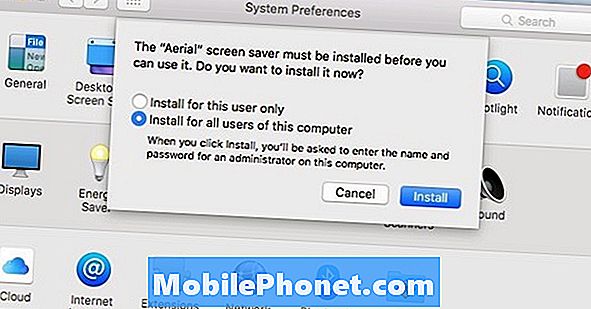
Iš ten išimkite .ZIP failą ir gausite failą, pavadintą Aerial.saver. Tiesiog atidarykite jį ir pradėkite diegimo procesą. Jis atveria sistemos nuostatas ir gausite iššokantį langą, kuriame klausiama, ar norite ją įdiegti tik savo paskyroje arba visose kompiuterio paskyrose. Eikite į priekį ir pasirinkite Įdiekite visiems šio kompiuterio vartotojams tada spustelėkite Diegti.
Tada pasirodys ekrano užsklandų nustatymų meniu, o jei slinksite žemyn kairėje šoninėje juostoje, pamatysite Antena apačioje.
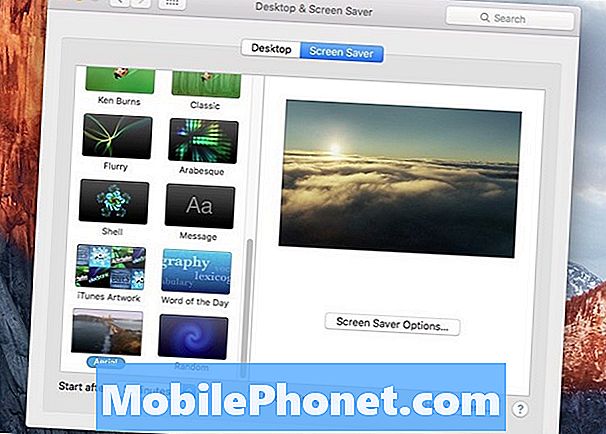
Pasirinkite jį ir spustelėkite Ekrano užsklandos parinktys. Čia galite pasirinkti ir pasirinkti, kokius vaizdo įrašus leis, kai įgalins ekrano užsklandą, tačiau galite lengvai įjungti visus 34 vaizdo įrašus.
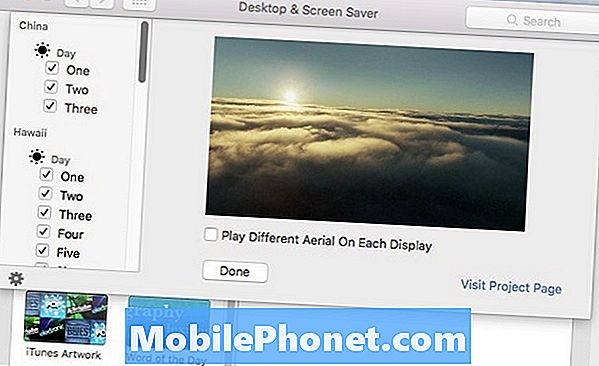
Nepaisant to, ką reikia atsiminti su šiais naujais ekrano užsklandomis. Vaizdo įrašai nelaikomi vietoje jūsų „Mac“, bet yra srautiniai srautai iš „Apple“ serverių, o tai reiškia, kad jie naudos dažnių juostos plotį.
Taip pat svarbu žinoti, kad, nes tai iš esmės yra vaizdo įrašai, jie naudos jūsų „Mac“ procesus, todėl, jei turite „MacBook“, kuriame veikia baterija, tai gali nebūti gera idėja palikti šiuos naujus ekrano užsklandas ilgą laiką laiko, nes jie galėjo greičiau iškrauti akumuliatorių nei kiti ekrano užsklandos.
Deja, dabar nėra galimybės gauti naujų „Windows“ ekrano kopijų, ir jie veikia tik „OS X Mavericks“ ir naujesnėse versijose, tačiau tikimės, kad „Windows“ versija anksčiau ar vėliau bus pateikta, nors nesame tikri, kad kūrėjas bus pakankamai suinteresuotas ekrano užsklandos, suderinamos su „Windows“, bet galime bent jau svajoti.


